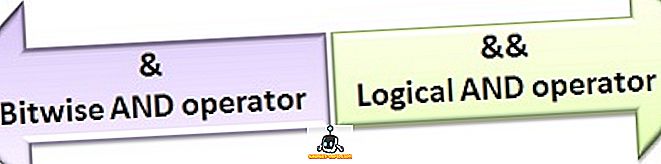Några månader tillbaka hade Microsoft meddelat att det skulle konkurrera med Googles Chrome OS med Windows 10 S. Den strömlinjeformade versionen av Windows lanserades tillsammans med Surface Laptop och är utvecklad för primär användning i utbildningsinstitutioner. Byggd från kärnan i Windows 10 Pro, är Windows 10 S tänkt att vara snabbare, säkrare, lättare och med förbättrad batterilivslängd över sina syskonoperativsystem. Även om fristående utgåvan fortfarande är bra några månader bort, gjorde Microsoft nyligen den senaste medlemmen av Windows-familjen tillgänglig för utvecklare och IT-proffs för att ladda ner och testa. Företaget har nu släppt en självinstallatörsapp som låter dig testa Windows 10 S på befintliga enheter som kör Windows 10. Om du är intresserad av att prova det senaste erbjudandet från Microsoft, så här kan du ladda ner och installera Windows 10 S på din dator.
Obs! Installatören Windows 10 S stöder för närvarande endast enheter som kör Windows 10 Pro, Windows 10 Pro Education, Windows 10 Education och Windows 10 Enterprise. Enheter som körs på Windows 10 Home och Windows 10 N-utgåvor stöds för närvarande inte.
Installera Windows 10 S Använda Windows 10 S Installer Tool
- Innan du fortsätter, se till att säkerhetskopiera alla dina viktiga data och anslut ditt system till internet innan du fortsätter.
- Ladda ner Windows 10 S Installer här och kör det. Klicka på "Nästa" knappen för att fortsätta.

- När du har klickat på Nästa kommer systemet nu att kontrollera om din maskinvara är kompatibel, det vill säga uppfyller minimikraven för Windows 10 S. Om ditt system uppfyller kraven klickar du på knappen "Nästa" för att fortsätta.

- Inställningen kommer nu Hämta Windows 10 S-filerna på ditt system och börja sedan installera det på din enhet. Du kan fortsätta att surfa på webben eller utföra andra uppgifter på systemet. Du kan helt enkelt klicka på "Minimera" -knappen för att skicka inställningen till bakgrunden.

- När installationen är klar kommer du att bli ombedd att starta om enheten. Klicka på knappen "Starta om nu" för att starta om enheten.

- Ditt system startar nu om. Vid uppstart kommer du att hälsas med en blå skärm där den faktiska installationen börjar . Ditt system startas om flera gånger under installationen. Se till att systemet är anslutet till eluttaget för att undvika problem.

- När systemet har slutfört installationen av Windows 10 S startar datorn på egen hand. Du kommer nu att hälsas med inställningssidan, som liknar den vanliga Windows 10-installationen, där du måste ansluta till ett WiFi-nätverk, logga in med ditt konto eller lägga till ett nytt konto och konfigurera andra Windows-inställningar. När du är klar med allt klickar du på knappen "Nästa" för att slutföra installationen.

- Ditt system startar nu i Windows 10 S. Logga bara in med ditt konto och du är bra att gå.
Obs! Observera att medan dina personuppgifter kommer att bevaras kommer alla Win32-program och -program, såväl som dina personliga inställningar, att tas bort.

Rengör Installera Windows 10 S
Alternativt kan du också göra en ren Windows 10 S-installation. För att göra det kan du ladda ner ISO Image File av Windows 10 S härifrån och skapa en startbar USB för att installera den. Observera att du måste vara en MSDN-användare med Visual Studio Professional eller Enterprise-prenumerationen, som kostar ungefär $ 539 / år eller $ 45 / månad. Från och med nu är Windows 10 S i sin linda och är endast tillgänglig för utvecklare. Under de närmaste månaderna kan vi förvänta oss att se detaljhandeln tillgänglig för konsumenter. När de släppts kan du ladda ner och installera dem genom att skapa en startbar USB-skiva.
Ändringar i Windows 10 S
Windows 10 S kommer som ett direkt alternativ till Googles Chrome OS, med tanken på att ge en välbekant miljö för användarna. Medan miljön liknar den vanliga Windows 10, slutar du bara vara begränsad till Microsofts miljö. Vad det här i grund och botten betyder är att du bara kan installera appar från Microsoft Store, och det finns inget sätt att installera skrivbordsprogram. Dessutom är standardwebbläsaren Microsoft Edge, och kan inte ändras.

Eftersom det inte är tillåtet för tredje part apps, leder det också till inkompatibilitet med vissa drivrutiner, eftersom de är beroende av installationen av tredje parts program. Till exempel kan du inte ens installera AMDs Control Center eller NVIDIAs GeForce Experience. Om du följde den här guiden till att använda Windows 10 S Installer, även om dina data kommer att bevaras, raderas alla tredjepartsapps automatiskt från systemet.
En annan anmärkningsvärd sak är att Windows 10 S-användare, eftersom du inte kan installera appar från Windows Store, begränsas till Office 365, vilket är den enda tillgängliga varianten av Microsoft Office i Windows Store. Användare kan inte installera Microsoft Office 2016 eller någon annan årlig variant. Detta är i linje för att hålla säkerheten i kontroll, liksom att minska piratkopiering. För att bättre titta på skillnaderna mellan Windows 10 och Windows 10 S, läs vår detaljerade artikel här.
Klar att installera Windows 10 S på din dator?
Medan detaljhandelsversionen av Windows 10 S kanske fortfarande är några månader bort, tack vare Microsoft kan du prova Windows 10 S i dess nuvarande tillstånd med hjälp av ovanstående guide. Självfallet, efter att ha använt Windows 10 Pro, kommer byte till Windows 10 S att ge dig en mycket låst känsla, som är instängd i Microsofts butik. Butiken själv har ett begränsat antal appar, så det finns inte mycket du kan göra med Windows 10 S i dess nuvarande tillstånd. Som sagt är den "strömlinjeformade" versionen av Windows 10 verkar lovande i syfte att bli en konkurrent till ChromeOS och används idealt för skolor och institut.
Berätta vad du tycker om det senaste erbjudandet från Microsoft och om du vill ha Googles ChromOS eller föredra Windows 10 S i kommentarfältet nedan.